
!Vorwort!
Bitte beachtet das ihr jeweils die Spiele die ihr als ROMs runterläd auch im Original haben musst,
denn sonst ist es illegal!
Dieses Tutorial dient primär nur dazu um zu zeigen was man wie machen muss wenn man die Vorraussetzung mit den originalen Spielen erfüllt.
Alle anderen die es dennoch machen, müssen bedenken das es ein Risiko sein kann ![]()
1. Inhalt des M3 DS Real Packs
M3 DS Real Verpackung
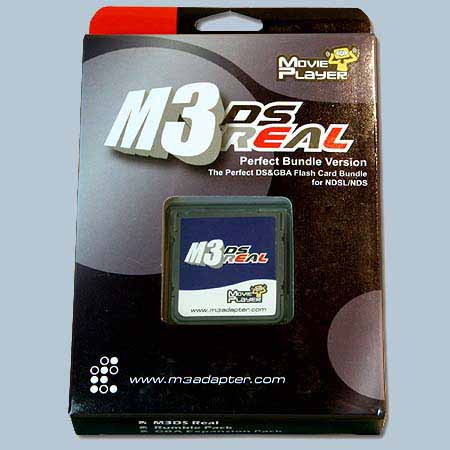
Klappentext M3 DS Real Features: |
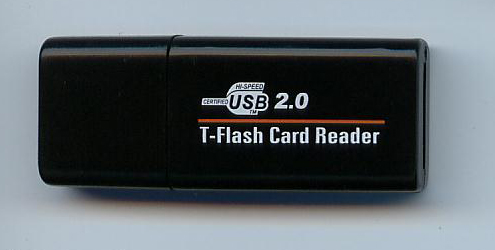
Der USB 2.0 micro SD Cardreader wird benötigt um die micro SD / micro SD HC
zu formatieren und um diese auch zu beschreiben.
(Ich empfehle den beigelegten Cardreader aber nicht da dieser Schreibfehler verursachen kann)

Das M3 DS Real Modul basiert auf die Slot 1 Variante und benötigt darum auch keine
Passcard. Das M3 Real nutzt auch die micro SD Technik was den Vorteil hat,
das es nicht auffällt wie es bei den meisten Konkurenzprodukten da nichts herrausguckt.

Das Rumble Pack ist eine Slot 2 erweiterung die wie der Name schon sagt Vibrationen
von sich gibt. Diese Funktion wird aber nicht bei allen Spielen unterstüzt,
was wiederum diese Slot B Erweiterung ziemlich unnötig für das M3 DS Real macht.
GBA Expansion Pack + RAM (Slot 2)

Das GBA Expansion Pack ist wohl die sinnvollste Slot 2 Erweiterung.
Diese Erweiterung hat auch noch zusätzlich RAM wodurch es auch als RAM Pack für den DS Browser
verwendet werden kann.
Das GBA Expansion Pack wird benötigt wenn man ROMs von GBA Spiele starten will.
Homebrew nutzt z.B. auch häufig den RAM des Packs um Flüssiger zu laufen.

Die micro SD im Bild meine 4 GB Micro SD HC Karte kommt z.B. mit einen SD Adapter,
so das man die micro SD über einen handelsüblichen Cardreader formatieren und beschreiben kann.
Die Variante über den SD Karten Adapter
ist empfehlenswerter als über den beigepackten USB Cardreader
3. Installieren & Einstellen des Systems
Wichtig ist, das man die richtige Systemversion downloaded
und die micro SD richtig Formatiert.
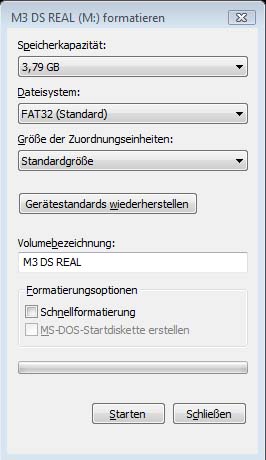
Sehr wichtig ist, das man die micro SD komplett formatiert
also darf kein Haken bei Schnellformatierung sein.
Bei Dateisystem hängt es davon ab wie groß
die kapazität der micro SD ist: bis 2 GB FAT ab 4 GB (micro SD HC) FAT 32
Am bessten man klickt auf Gerätestandarts wiederherstellen da dann alles von aleine eingestellt wird
Die Systemsoftware kann man auf
http://www.handheldsources.com/M3DS/Download_M3DSR.html
oder
http://www.linfoxdomain.com/nintendo/ds/
herunterladen. Es empfiehlt sich immer die aktuellste Version zu installieren.
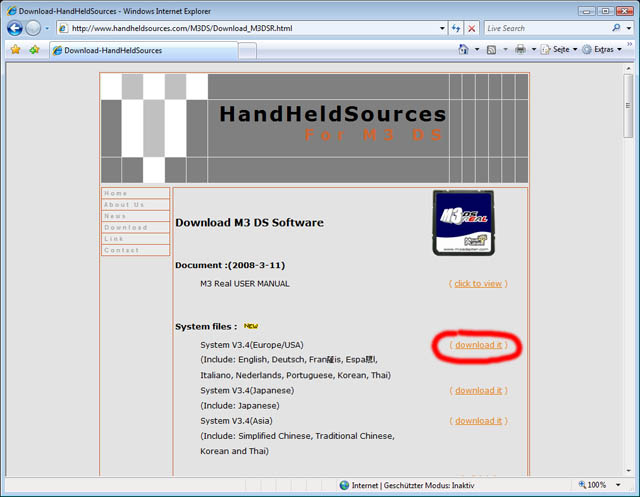
Die PDA Software kann man ebenfals auf
http://www.handheldsources.com/M3DS/Download_M3DSR.html
oder
http://www.linfoxdomain.com/nintendo/ds/
downloaden.
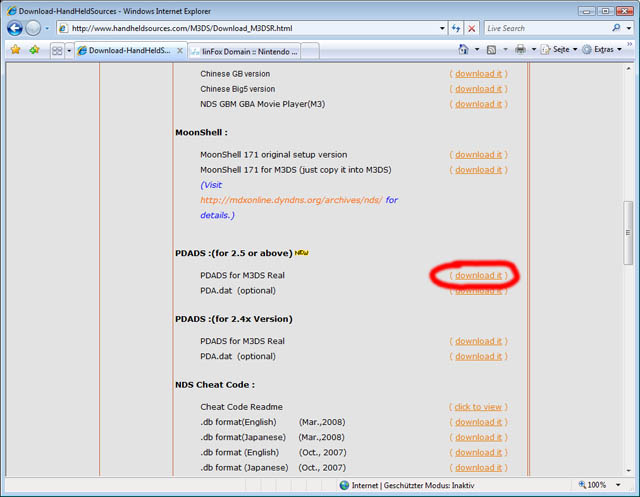
Zum instalieren der Software muss nur der Ordner SYSTEM endpackt werden
und auf die micro SD kopiert werden.
Zusätzlich muss noch jeweils ein Ordner für die DS ROMs erstellt werden mit dem Namen NDS,
ein Ordner für die Game Boy Advance ROMs mit dem Namen GBA
und noch ein Ordner mir dem Namen PDADS für die PDA Software die
ebenfals wie die Systemsoftware einfach in den Ordner kopiert werden muss.
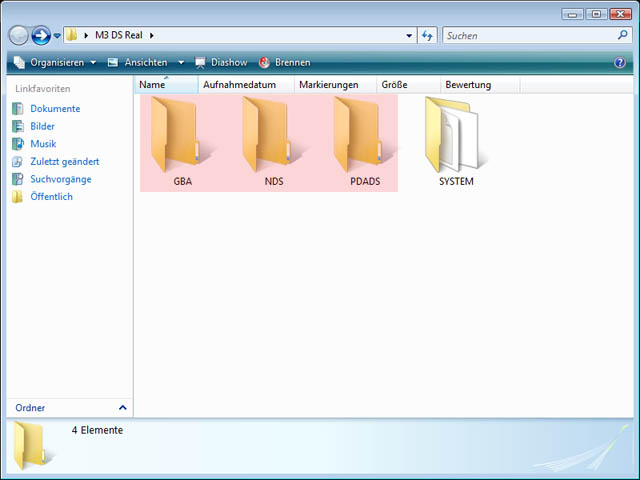
1. micro SD in den micro SD Cardreader des M3 DS Real Moduls schieben
und es muss ein Klickgeräusch machen.

Es muss dann so im M3 DS Real sitzen.

2. Danach muss das M3 DS Real Modul in den Slot 1 des Nintendo DS gesteckt werden
und muss ebenfals ein Klickgeräusch machen.

3. Sprache wählen
4. System ist fertig installiert und eingestelt.
Zu den Skins ist nur zu sagen, das es nur eine alternative grafiche Oberfläsche ist
die nach belieben selbst erstellt werden kann
oder nach belieben runtergeladen und ausgetauscht werden können
Die Skins können z.B. von
http://www.ndsthemes.com/themes/title/m3real
runtergeladen werden
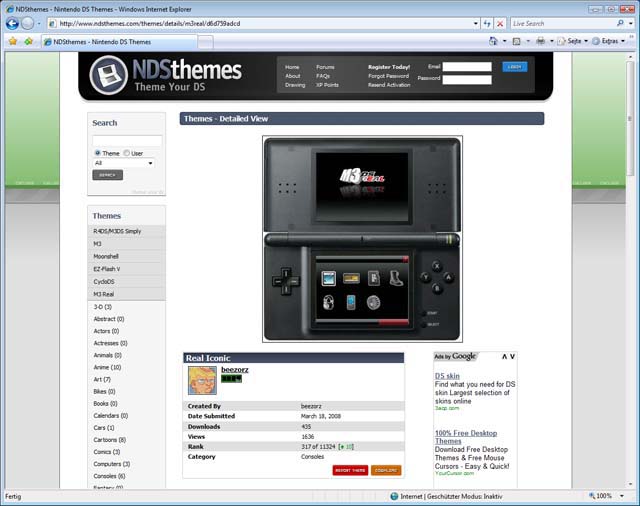
Installieren und einstellen der Skins
Zum installieren der Skins müssen nur die Bilddateien ersetzt werden
oder wenn 4 skins zur auswahl stehen sollen,
so müssen dann nur zwei weitere Ordner erstellt werden.
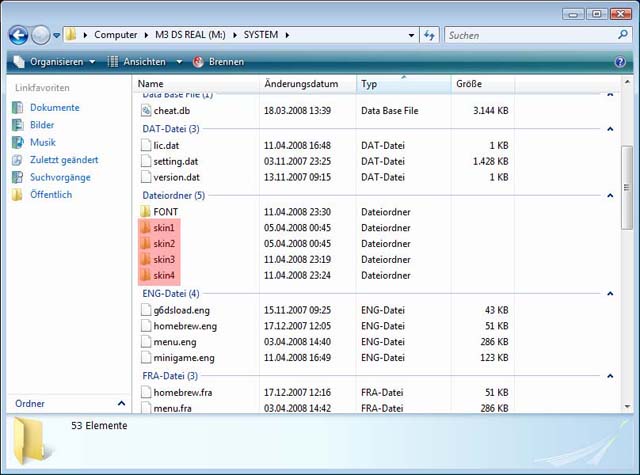
2. Die Auswahl bzw das Einstellen der Skins muss im Optionsmenü
eingestellt werden was sich unten rechts befindet.
3. Unter den Punkt "Oberfläsche" kann man dann die Skins einstellen.
Insgesammt gibt es 5 Skins wobei eine nicht verändert werden kann.
4. Und fertig ;-)
Die NDS sowie GBA ROMs können z.B. unter
http://www.rom-freaks.net/
http://www.nintendo-ds-roms.com/
http://frozen-roms.in/
oder
http://www.dgemu.com/
heruntergeladen werden. Man sollte aber drauf achten,
das man sogenante Clean Roms sich nur runterläd
Ich empfehle die ROMs noch mit dem ROM Trimer etwas zu komprimieren
da dies das Laden dann beschleunigt und die Datenübertragung bei
Downloadspielen beschleunigt.
Den ROM Trimer bekommt man unter
http://www.handheldsources.com/M3DS/Download_M3DSR.html
oder
http://www.linfoxdomain.com/nintendo/ds/
zum installieren einfach die ROMs in den Ordner NDS kopieren.
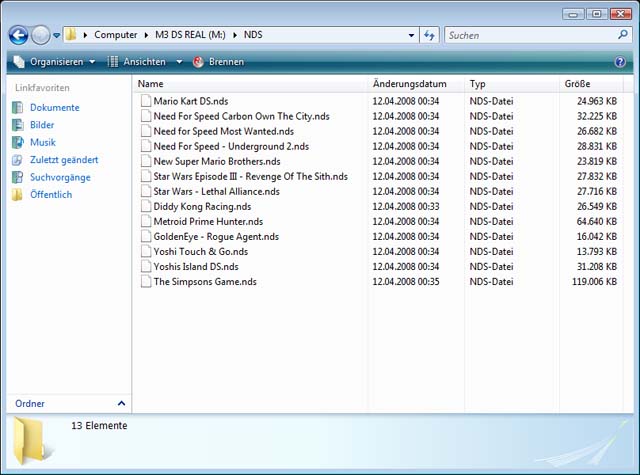
Die NDS ROMs werden unter dem ersten Symbol ausgewählt und gestartet.
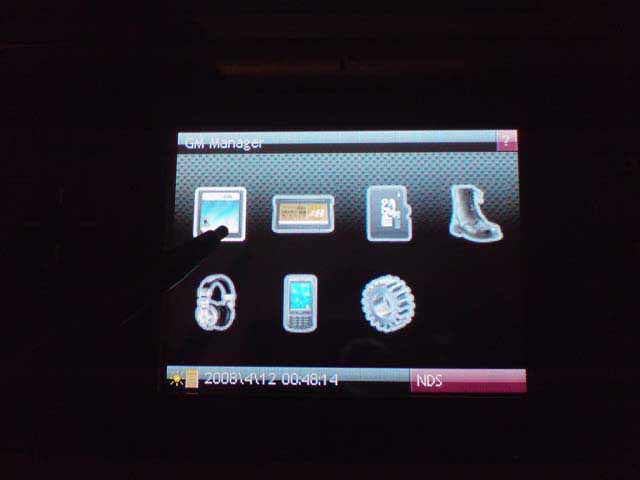
2. Dann sucht man sich das entsprechende Spiel aus
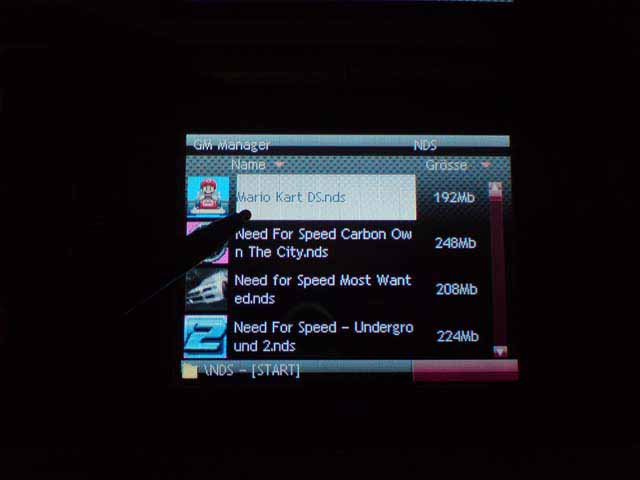
3. Starten tut man die ROMs indem man mit doppelklick auf das Symbol klickt.
Je nach Wahl kann man auch Cheatcodes aktivieren.
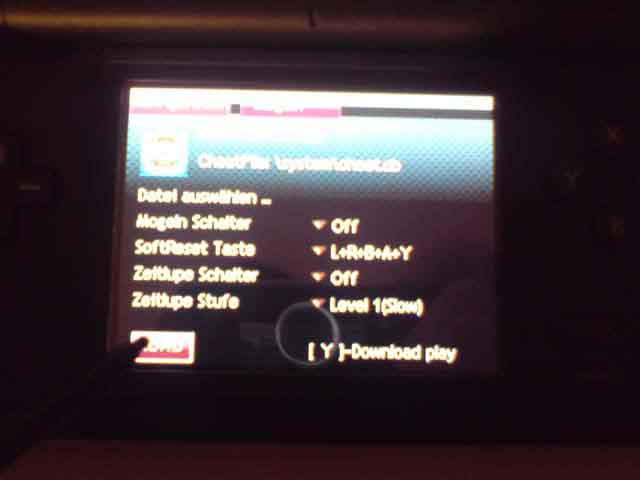
GBA ROMs Starten
Vom Prinzip her wird es genauso gemacht wie bei den NDS Roms nur,
das man noch das GBA Expasion Pack benötigt was folgender Maßen
angebracht wird.

2. Dann wählt man das zweite Symbol aus (je nach Skin auch als GBA gekenntzeichnet)
3. Dann wählt man einfach das gewünschte Spiel aus.
4. Ähnlich wie bei den NDS ROMs können Cheatcodes genützt werden.
Diese sind aber etwas schwere anzuwenden, da diese nur nach Nummern
Katalogisiert sind (Die Nummer steht immer am Anfang der ROMs).
Es kann auch noch ausgewählt werden ob man in Echtzeit speichern will und
ob man die ROM Patchen will was bei Cheatcodes verlangt wird.
Homebrew und Emulatoren z.B. für
SNES, Sega Mega Drive usw. Roms zu spielen und oder
Homebrew wie Messenger und co kann man unter z.B.
http://www.linfoxdomain.com/nintendo/ds/
http://www.maxconsole.com/?mode=comments&newsid=1090
oder
http://www.konsolenprofis.de/
Runtergeladen werden. Wobei auch meist in den NFOs der Programmiere genauer steht wie
und wohin die Dateien kopiert werden müssen
Nicht begriffen wie es geht ?
Dann gibt es hier das Selbe nochmal in bewegten Bildern >:-P
HiRes Video Download: Hier
© QUAKEMASTER 2008